玩客云导航固件使用说明
为什么我的主板和你不一样?
有些小伙伴看了视频,非常激动地跑去买玩客云,买来拆开后却发现,怎么和视频里的不一样呢?难道是被坑了?
其实不用慌,这是因为玩客云有分两版,我视频里展示的是老版,它的短接点是在主板的背面。

另外还有一款新版,短接点是在正面。


刷机方式一样的。
总结一下玩客云的优劣
优点
- 便宜
- 省电,之前测试过功耗只有 1.5 w 左右
- 静音,没有风扇,自然不会有噪音
缺点
- 性能较弱
- cpu 是 32 位的,能用的 docker 镜像有限
- usb 2.0 速度慢
由于这次视频的播放量还可以,很多没有关注我的观众在评论区里留言,说 N1 、树莓派这些比玩客云强。我当然知道这些比玩客云强啊,因为大多数矿渣设备我都有买,有兴趣的朋友可以去翻翻我以前的视频。
其实不用看参数也能知道 N1 、树莓派 这些比玩客云强,看价格就行呗。N1 现在应该要一百多,树莓派得两百多。所以没什么可比性嘛。
固件相关
2021-01-25
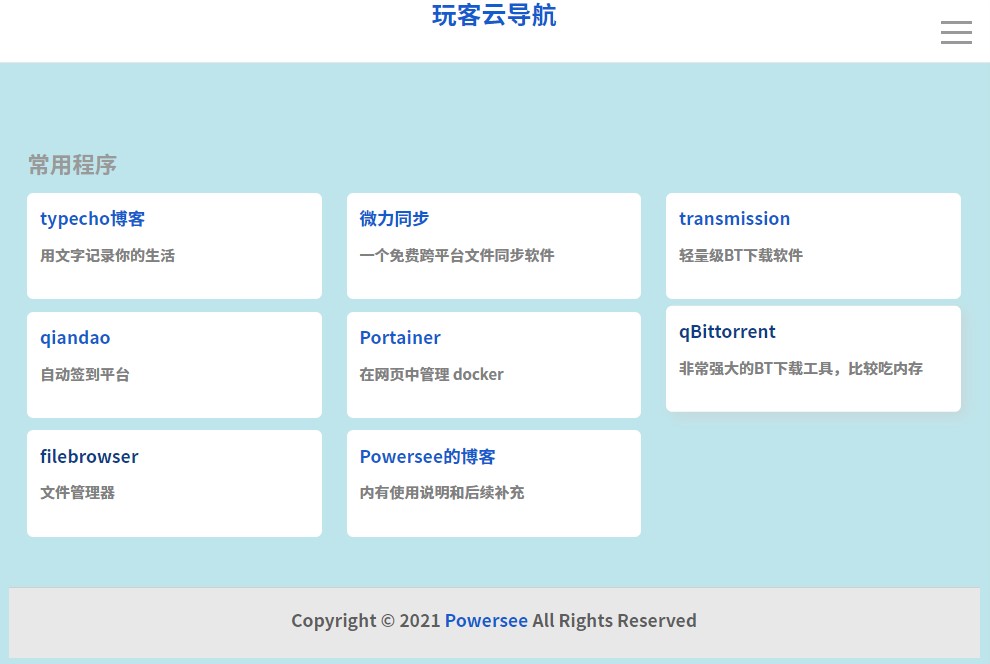
固件和刷机工具下载链接
链接:https://pan.baidu.com/s/1BNwv61YDj3b4r3IjmJjheA
提取码:6666
访问导航:直接在浏览器输入 onecloud/ 或者输入玩客云的 ip 地址。
文件管理器:账号密码都是 admin
portainer : 账号 admin 密码 powersee
transmission : 账号密码都是 admin
qbittorrent : 账号 admin 密码 adminadmin
ssh :账号 root 密码 powersee233
qiandao 这个容器并没有设置开机启动,如果想启动它,可以在 portainer 中启动,或者通过 ssh 使用
docker start qiandao
|
来启动。
这个自动签到平台我以前也有做过视频,有兴趣可以去翻翻看。
关于 SD 卡
挂载 SD 卡有一点需要注意,有些卡套可能会有问题。插上去后,可以读取到 disk ,但是读取不到 part ,所以没法挂载。质量好的卡套,应该是可以显示 disk 和 part 的,如下图所示。
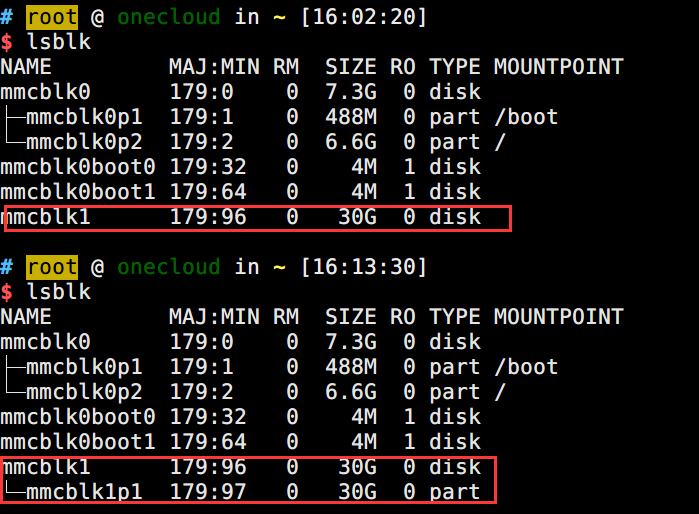
系统装有 python3 和 pip3,同时我还安装了一个命令行的文件管理器 ranger,在终端输入 ranger 就可以打开这样的界面。
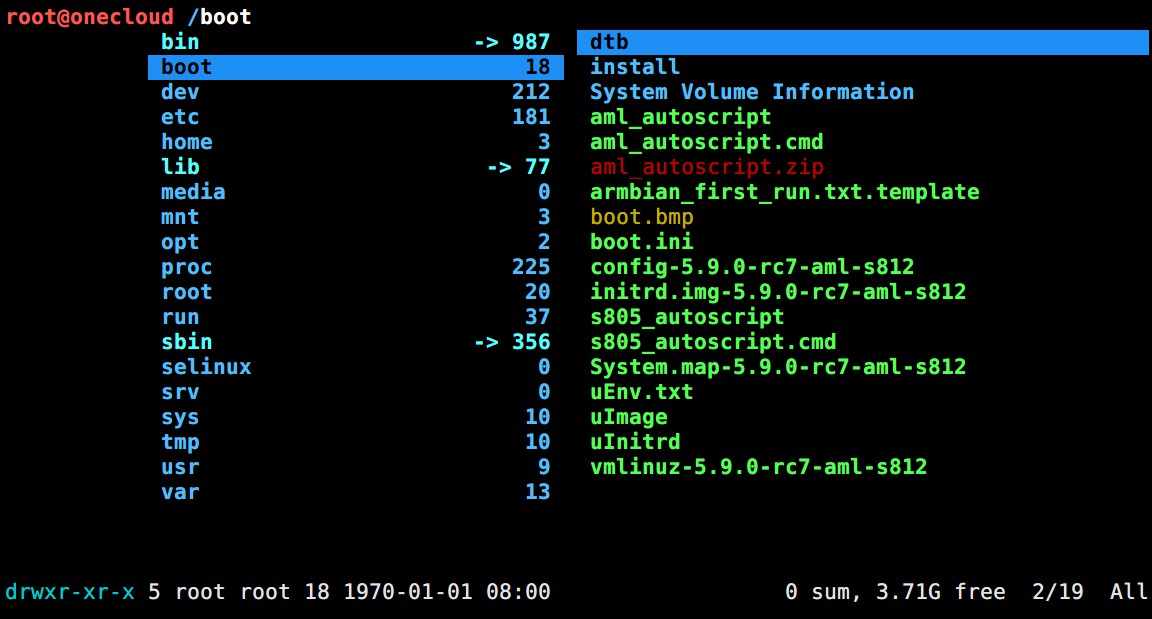
按 q 退出
如何判断有没有刷成功
其实可以用通过玩客云的 hdmi 来判断,你可以把玩客云连接电视或者显示器。
当你刷好底层包之后,不插U盘,画面会显示这个几秒

然后就没信号几秒,再显示这个画面几秒,再没信号……会这样一直重复。
如果你插上U盘,并且玩客云成功进入 U 盘里的系统,画面就会停留在上面这个图片这里,不会变化了。所以你可以通过这种方法来判断有没有成功进入 U 盘系统。
参考链接:
- https://www.right.com.cn/forum/thread-4057492-1-1.html
- https://github.com/AragonSnow/qiandao
- https://github.com/bituplink/OneHtmlNav
- https://www.right.com.cn/forum/thread-4058499-1-1.html
- https://www.right.com.cn/FORUM/thread-4066518-1-1.html
下期内容
下一个版本会添加的内容
1、网页终端
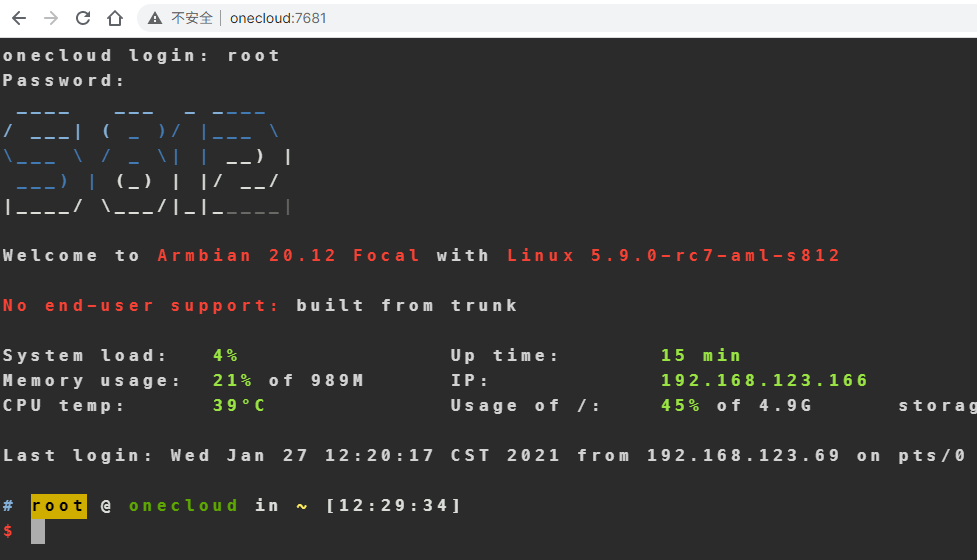
2、portainer 中文化
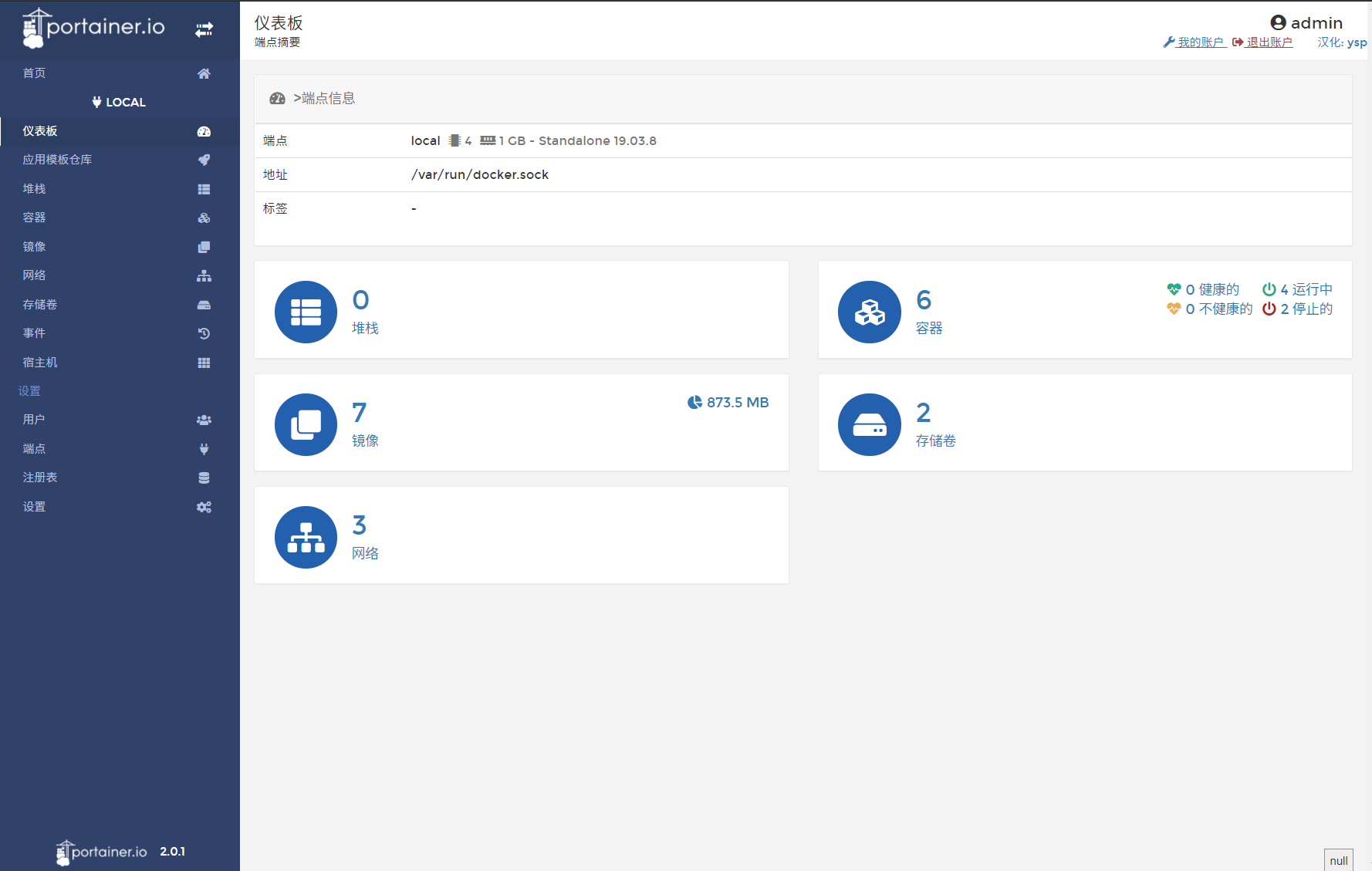
3、添加控制 led 功能
默认情况下,开机后会一直亮蓝灯。其实没什么用,我打算把这灯利用起来,所以设置了开机进入系统后,灯光会自动关闭。然后这灯就可以跑脚本的时候用。例如用 python 脚本来控制它,让它亮绿灯之类的。以后再说吧。

4、aria2
玩客云第二版固件说明
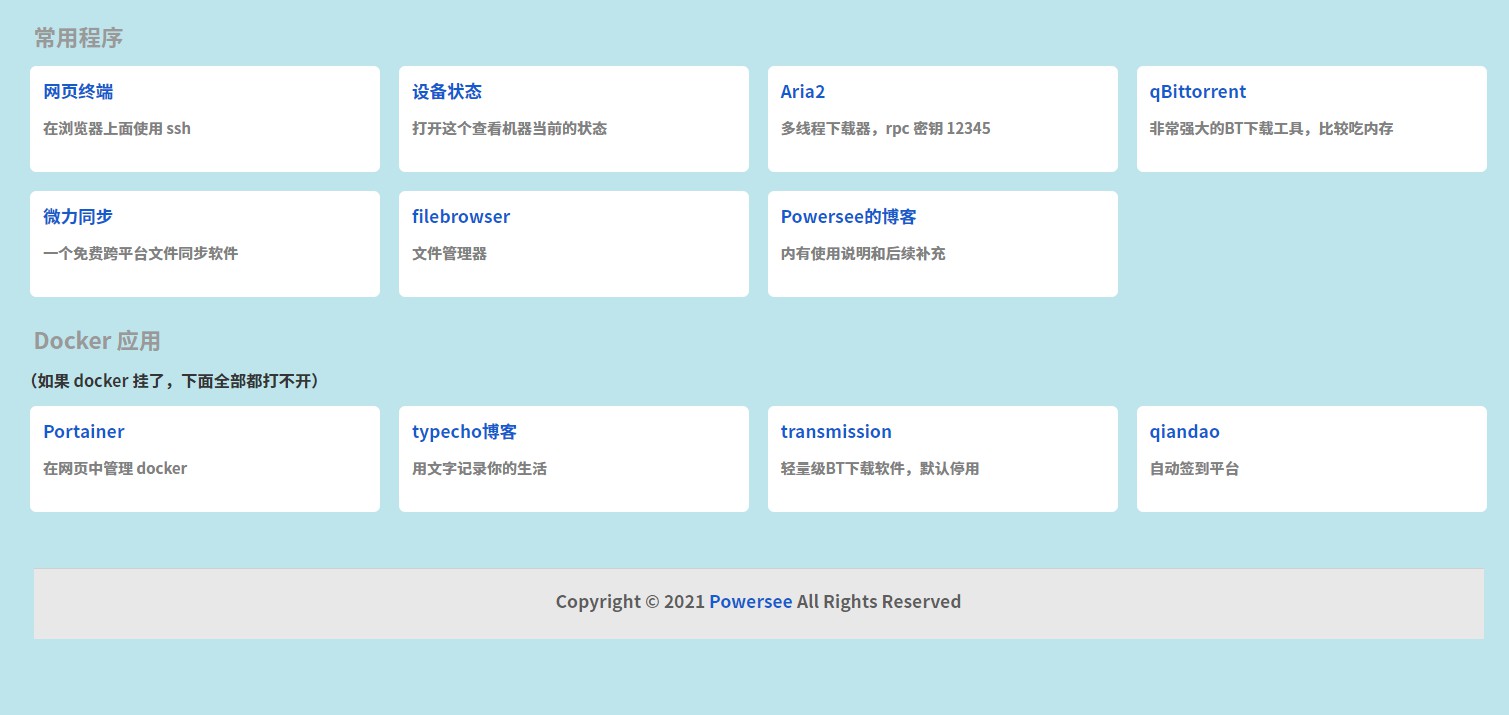
下载链接和上一版一样。
固件和刷机工具下载链接
链接:https://pan.baidu.com/s/1BNwv61YDj3b4r3IjmJjheA
提取码:6666
解压出来,名字是 Armbian_s805_powersee_2021-01-31.img
说明
第二版的介绍已发布视频到 B站
https://www.bilibili.com/video/BV1kT4y1P7RL?p=5
博客用来作为补充和方便大家查询。
第二版更改了 led。开机后,灯自动熄灭,但是网口的灯是亮着的,而且一般网口两个灯都是亮着的。


可以通过这来判断机器有没有进入U盘中的系统。
qbittorrent 使用原生安装,而不使用 docker 了。并且默认下载路径设置为 /mnt ,下载之前请注意网页底部显示的 剩余磁盘空间 。
添加了 Aria2 ,使用的是 P3TERX 大佬制作的一键脚本安装的。rpc 密钥是:12345
启动:/etc/init.d/aria2 start | service aria2 start
停止:/etc/init.d/aria2 stop | service aria2 stop
重启:/etc/init.d/aria2 restart | service aria2 restart
smb 添加多一个共享文件夹 mnt-rw ,访问路径依然是 /mnt ,这个文件夹需要账号密码才可以访问,账号 root,密码 1234
led 灯的控制
开机之后,系统会执行 ledoff blue 来关闭灯光。
如果想自己控制灯光,可以用 ledon blue 来打开蓝灯。打开绿灯就是 ledon green,红灯 ledon red 。关闭的话,就是将 ledon 换为 ledoff
如果想要在 python 脚本中控制它,可以这样用
import os os.system("ledon green") |
参考链接:
1、https://www.right.com.cn/forum/thread-2881296-1-1.html
原文地址:
https://powersee.github.io/2021/01/wankeyun-server/
https://powersee.github.io/2021/02/wankeyun-2/